Kuidas näha Windows 8 protsessiga seotud teenuseid
Kui teie Windowsi arvuti käivitub, avanevad paljud programmid käivitamisel. Mõnda pikalt töötavat protsessi, mis enamasti täidab süsteemi funktsioone, nimetatakse teenusteks. Teenindusprotsessidel puudub tavaliselt kasutajaliides ja need ei suhtle kasutajaga. Kõige kuulsam teenindusprotsess on svchost.exe, millel on alati mitu eksemplari ja mis vastutab paljude Windowsi teenuste eest, nt. Windows Update'i või tegevuskeskuse märguanded. Saate hõlpsalt kontrollida, millised teenused selle protsessi käigus töötavad. Õppimiseks järgige neid lihtsaid juhiseid.
Reklaam
Kõik, mida vajame, on Windowsi tegumihaldur.
- Avage tegumihaldur, vajutades nuppu Ctrl + Shift + Esc otsetee klaviatuuril või paremklõpsates tegumiribal.
- Operatsioonisüsteemis Windows 7 või Vista minge vahekaardile Protsessid. Operatsioonisüsteemis Windows 8 ja uuemates versioonides minge vahekaardile Üksikasjad.
- Paremklõpsake soovitud protsessi. Oletame, et svchost.exe protsessi konkreetne eksemplar tarbib palju mälu ja soovite teada saada, milline teenus seda põhjustab, seejärel klõpsake sellel svchost.exe eksemplaril ja valige
Mine teenuse(te) juurde.

Vahekaart Teenused avatakse automaatselt ja kõik svchost.exe protsessi valitud eksemplari loodud teenused tõstetakse esile.
Teise võimalusena võite kasutada Sysinternals Process Explorerit. See kolmanda osapoole tööriist on üks parimaid Windowsi jaoks saadaolevaid protsessihaldureid. See suudab näidata ka protsessiga loodud teenuseid.
Nende teenuste vaatamiseks saate seda kasutada järgmiselt.
- Laadige alla Sysinternals Process Explorer siit ja käivitage see.
- Vali Kuva kõigi protsesside üksikasjad menüüst Fail ja kinnitage UAC päring, kui see seda küsib.
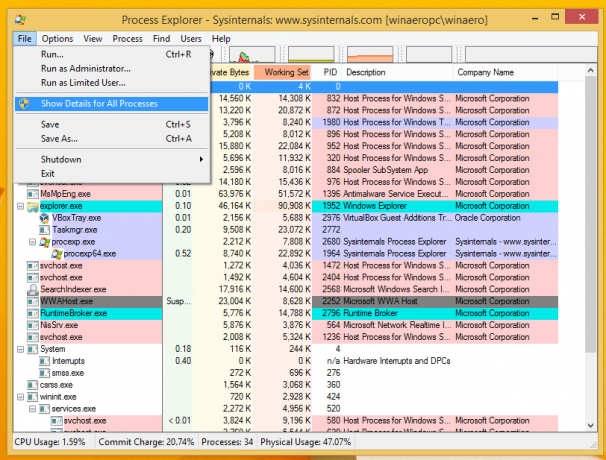
- Nüüd hõljutage hiirekursoriga soovitud protsessi kohal. Näete kohtspikris hõljutatud protsessiga seotud teenuseid:
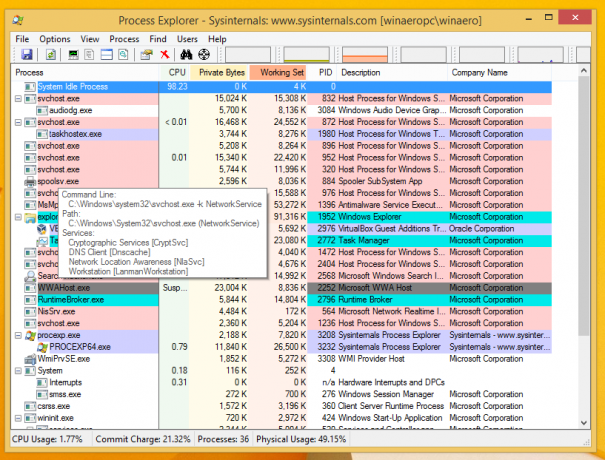
See on kõik. Pange tähele, et Task Manager võimaldab teil teenuseid peatada ja taaskäivitada, samal ajal kui Process Explorer näitab neid ainult.
